Forhindre At Filer Blir Slettet Eller Omdøpt I Windows
Uansett hvilket formål du bruker datamaskinen til, er det sannsynligvis noen filer på maskinen din som du ikke vil at noen skal gi nytt navn til eller slette. Men dessverre Måten Windows fungerer På, er det egentlig ingen standardmekanisme for å hjelpe deg med å forhindre at filene dine blir slettet på datamaskinen. Enhver bruker som har tilgang til maskinen din, kan finne filene dine og endre, endre navn på og til og med slette dem fra datamaskinen.
Sikring av disse viktige filene er en oppgave i seg selv. Selv Om Windows ikke beskytter filene dine som standard, tilbyr Det et alternativ som bidrar til å beskytte filene dine mot eventuelle slettingsforsøk. Faktisk er det flere måter både innebygd og tredjeparts de som bidrar til å holde filene dine fra å bli endret på datamaskinen.
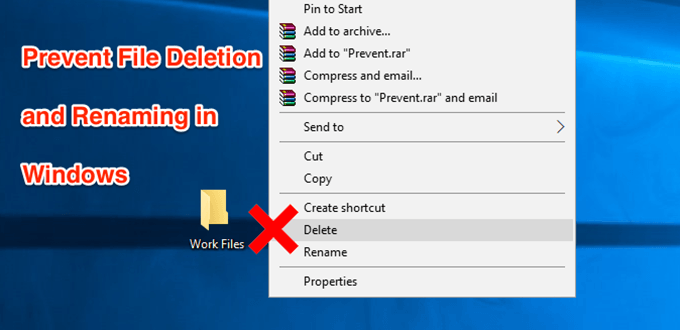
Forhindre At Filer Slettes Ved Hjelp Av Standardalternativet
den beste måten å forhindre filendring og sletting i Windows, er å bruke standardalternativet som er tilgjengelig på systemet. Det krever ingen installasjon og kan lett nås og brukes selv av nybegynnere.
- Finn filen du vil forhindre at slettes I Filutforsker. Høyreklikk på filen og velg alternativet som sier Egenskaper.
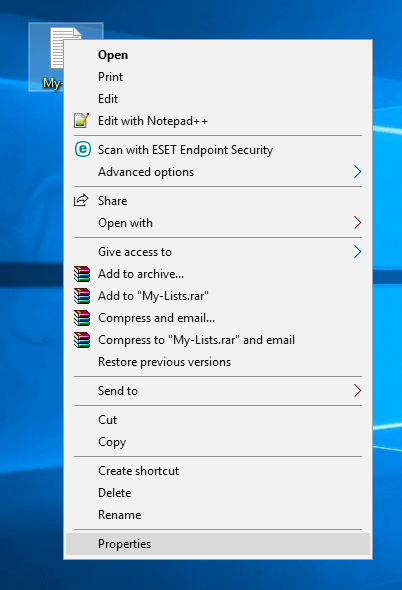
- når dialogboksen egenskaper åpnes, ser du fire faner øverst. Klikk på fanen Som sier Sikkerhet som alternativet du leter etter er plassert der.
- I kategorien Sikkerhet finner du en knapp Som sier Avansert nederst. Klikk på den og den vil åpne en ny dialogboks.
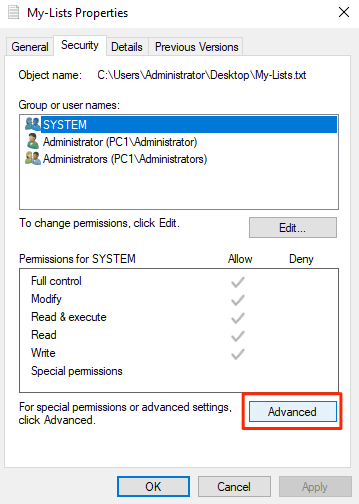
- følgende skjermbilde lar deg definere tillatelser for den valgte filen. Klikk På Deaktiver arv-knappen for å kunne endre filtillatelsene.
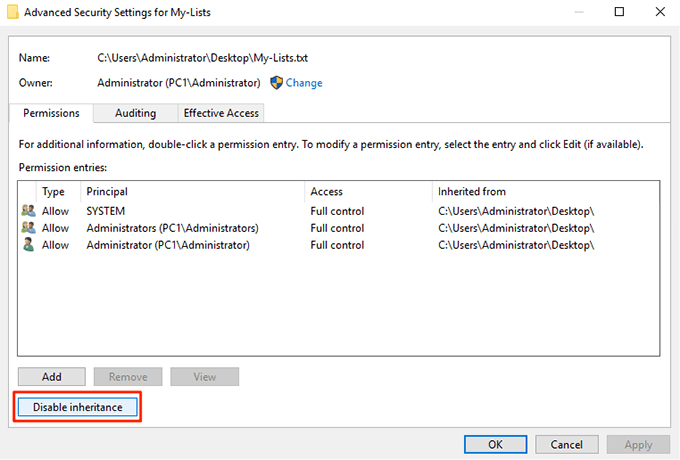
- en melding vises med to alternativer i den. Velg Den som sier Konverter arvede tillatelser til eksplisitte tillatelser for dette objektet.
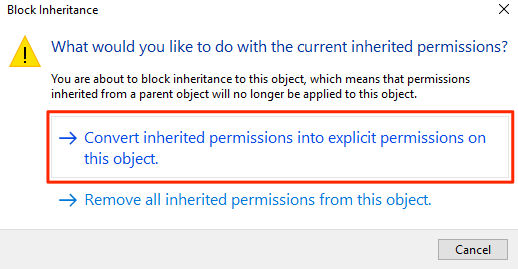
- Du vil nå se alle brukerkontoene dine oppført på skjermen. Klikk på kontoen du vil forhindre fra å slette filen, og klikk Deretter På Rediger-knappen. Det lar deg redigere filtillatelsene for den valgte kontoen din.
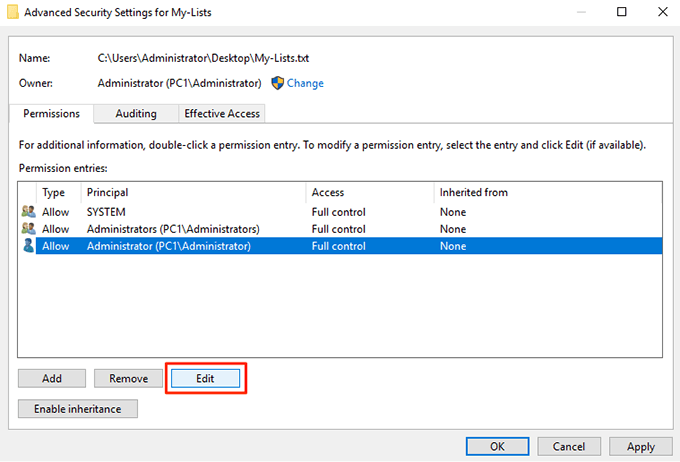
- Sørg for å klikke På Vis avanserte tillatelser på følgende skjermbilde, slik at du kan se alle tilgjengelige tillatelser. Velg Også Avslå På Rullegardinmenyen Type.
merk deretter av for følgende alternativer, og disse tillatelsesrettighetene vil bli tatt bort fra den valgte brukerkontoen.
A) Les tillatelser
B) Endre tillatelser
C) Ta eierskap
D) Slett
Klikk PÅ OK NÅR du er ferdig for å lagre endringene
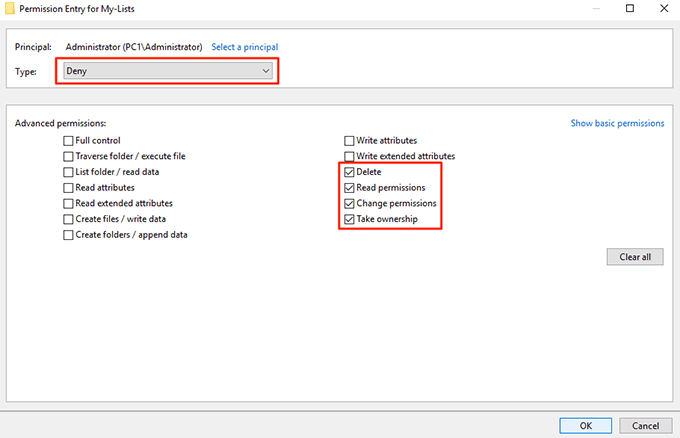
- Klikk PÅ OK på følgende skjerm også, og avslutt deretter alle åpne dialogboksene på datamaskinen.
den valgte filen er nå beskyttet mot å bli endret, omdøpt eller slettet PÅ PCEN. Hvis brukeren du har nektet tilgang, prøver å slette filen, får de en tillatelsesfeil, og de kan ikke fortsette med oppgaven.
Forhindre At Filer Blir Omdøpt Og Slettet Ved Å Skjule Filer
en Annen måte du kan forhindre at filene dine blir slettet eller omdøpt, er å skjule filene dine. På denne måten filene vises Ikke I Filutforsker og andre brukere vil ikke se det enn si slette filen på maskinen.
Skjul Filene Dine For Å Hindre At De Slettes
- Høyreklikk på filen og velg Egenskaper.
- du vil være I Kategorien Generelt som standard. Nederst på skjermen finner du et alternativ som sier Skjult. Tick-merk alternativet og klikk PÅ OK.
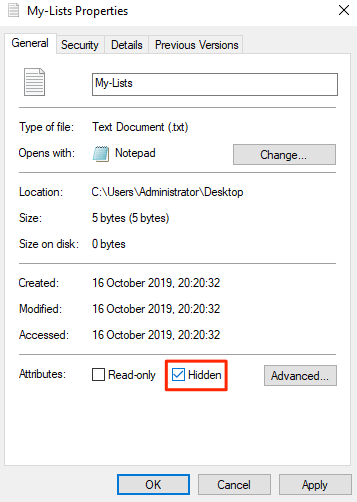
filen din skal nå være skjult.
hvis du har muligheten til å vise skjulte filer aktivert på maskinen din, må du slå den av, ellers blir filen synlig.
Deaktiver Visning Av Skjulte Filer I Windows
- Åpne Et Filutforsker-vindu på PCEN.
- Klikk På Vis-menyen øverst, og du vil avsløre flere nye alternativer. Finn alternativet Som sier Alternativer, klikk på Det, og velg Endre mappe og søkealternativer.

- Klikk På Vis-fanen i dialogboksen som åpnes på skjermen. Finn oppføringen som heter Ikke vis skjulte filer, mapper eller stasjoner, og aktiver den. Klikk PÅ OK for å lagre endringene.
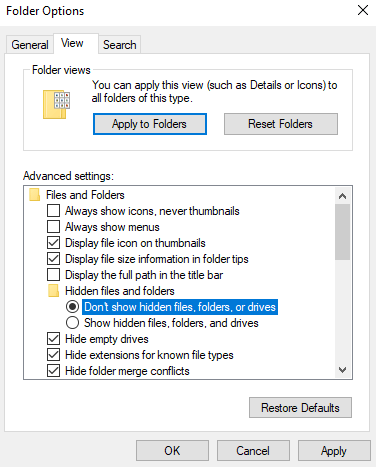
din skjulte fil skal nå være helt skjult, og den vil ikke være synlig i Explorer til alternativet ovenfor er aktivert.
Bruk Forhindre Å Fjerne Filslettings-Og Gi Nytt Navn Til Alternativene
en bruker kan bare slette eller gi nytt navn til filene dine fordi de får muligheten til Å gjøre Det i Filutforsker. Hva om du på en eller annen måte kan deaktivere alternativene du ikke vil ha I Explorer-menyen, slik at en bruker ikke engang kan starte uønskede handlinger?
vel, Det er en app som lar deg gjøre det.
Meet Prevent, et lite program som lar deg deaktivere visse alternativer I Filutforsker på datamaskinen. Den lar deg deaktivere alternativer Som Endre Navn, Slette, Klippe og Kopiere slik at ingen kan røre eller endre dine valgte filer.
Det er helt gratis å laste ned og bruke dette programmet på datamaskinen. Det tar også bare en liten mengde minneplass på maskinen din.
- Last ned, installer og start Prevent-appen på Windows-PCEN.
- når appen starter, ser du at det bare er ett alternativ du kan konfigurere.
Det kalles Definer Hurtigtast, og det lar deg angi en hurtigtast som stopper appen fra å kjøre. Bruk noen av de tilgjengelige hurtigtastene, og klikk Deretter På Aktiver.
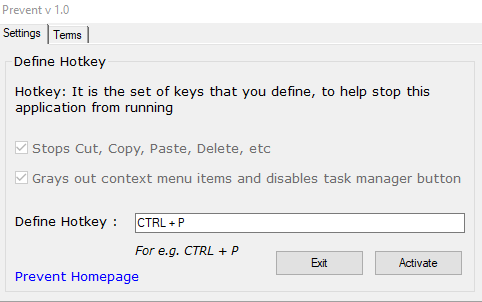
- appen begynner å kjøre, og når du høyreklikker på filen din, finner du at alternativene nevnt ovenfor er nedtonet. Du kan ikke klikke eller bruke dem. Appen deaktiverer de fysiske knappene for disse handlingene også.
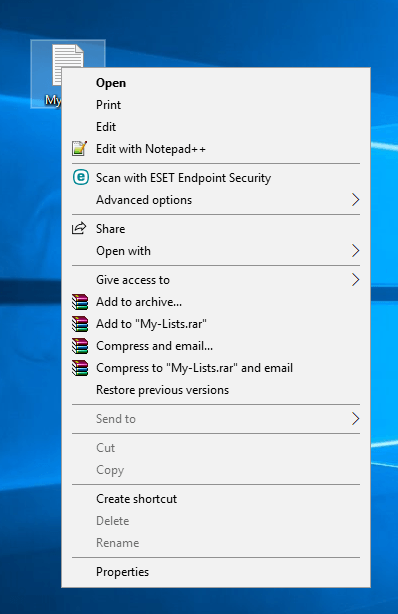
når du bestemmer deg for at det er på tide å tillate at disse alternativene brukes, trykker du bare på hurtigtasten du har tildelt appen, og appen slutter å fungere. Du kan deretter endre navn, slette, klippe og kopiere filen som du kunne gjøre før.




